亲爱的Skype用户们,你是否也有过这样的烦恼:注册时填写的邮箱地址已经成了“古董”,现在却想用它来管理你的Skype账户?别急,今天就来手把手教你如何轻松更换邮箱地址,让你的Skype账户焕然一新!
一、登录你的Skype账户

首先,你得登录到你的Skype账户。打开Skype软件,点击右上角的个人资料头像,选择“登录”或直接在浏览器中输入Skype官网地址,登录你的账户。
二、进入个人资料设置
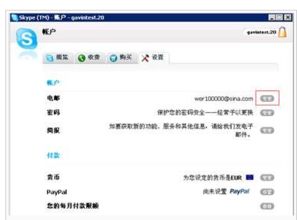
登录成功后,点击个人资料头像,或者直接在账户详情版块点击“个人档案”,进入你的个人资料页面。
三、添加新邮箱地址
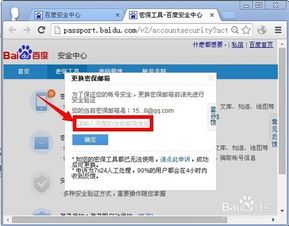
在联系人详情版块中,你会看到你的注册邮箱地址。点击下方的“添加电子邮件”按钮,出现一个空白框。
四、输入新邮箱地址并保存
在这个空白框中,输入你想要添加的新邮箱地址。记得要填写正确哦,因为以后的重要信息都会发送到这个邮箱。填写完毕后,点击页面右下角的绿色保存键,新邮箱地址就成功添加到你的Skype个人资料中了。
五、最多添加三个邮箱地址
你知道吗?你最多可以在个人资料中添加三个邮箱地址哦。这样,你就可以根据不同的需求,为不同的联系人设置不同的邮箱地址了。
六、修改注册邮箱地址
如果你想要将新添加的邮箱地址设置为注册邮箱地址,也就是主邮箱地址,那么请按照以下步骤操作:
1. 在个人资料页面,找到联系方式版块。
2. 点击联系方式右侧的“编辑”按钮。
3. 在添加邮箱地址后面,选择你想要设置为首选电子邮件的邮箱地址。
4. 点击页面右下角的绿色保存键。
5. 输入你的Skype密码,确认更改主邮箱地址。
七、删除不再需要的邮箱地址
如果你发现某个邮箱地址不再需要,也可以轻松删除。点击联系方式右侧的“编辑”按钮,然后找到你想要删除的邮箱地址,点击删除。再次点击页面右下角的绿色保存键即可。
八、注意:无法删除主邮箱地址
不过,这里有个小贴士要告诉你:你无法删除主邮箱地址,因为你的Skype主页中必须保留一个邮箱地址。但是,你可以通过上述步骤将其他邮箱地址设置为首选电子邮件,从而实现类似删除的效果。
九、更换邮箱地址的注意事项
1. 在更换邮箱地址之前,请确保新邮箱地址已经激活,并且可以正常接收邮件。
2. 更换邮箱地址后,请及时通知你的联系人,以免影响沟通。
3. 如果你在更换邮箱地址过程中遇到任何问题,可以联系Skype客服寻求帮助。
十、
通过以上步骤,你就可以轻松地更换Skype账户的邮箱地址了。快来试试吧,让你的Skype账户焕发新的活力!
